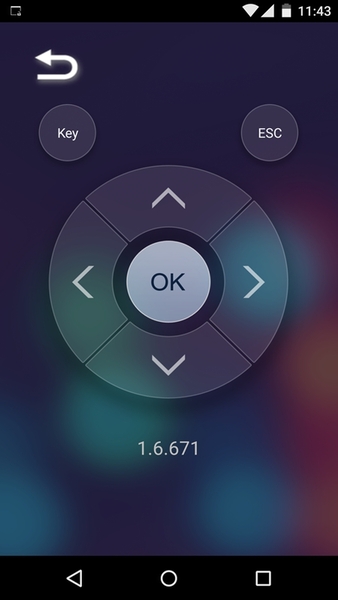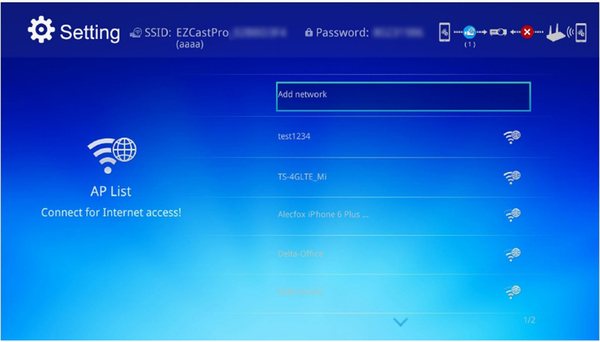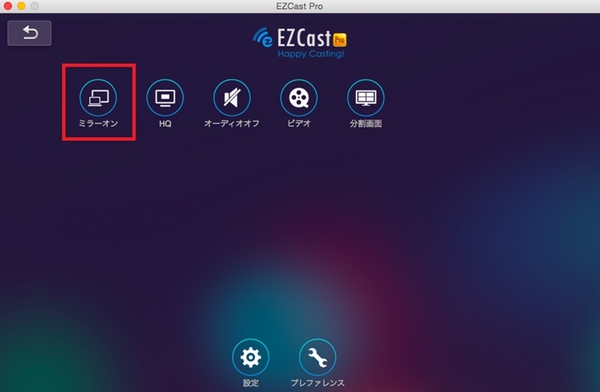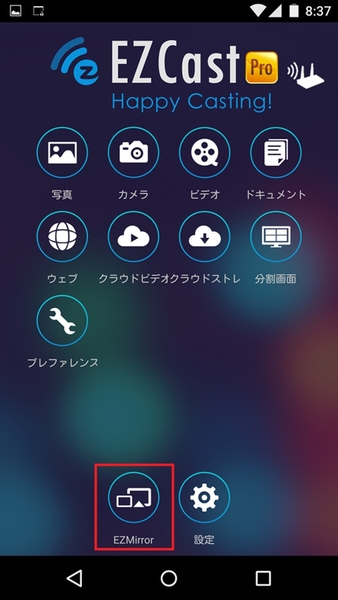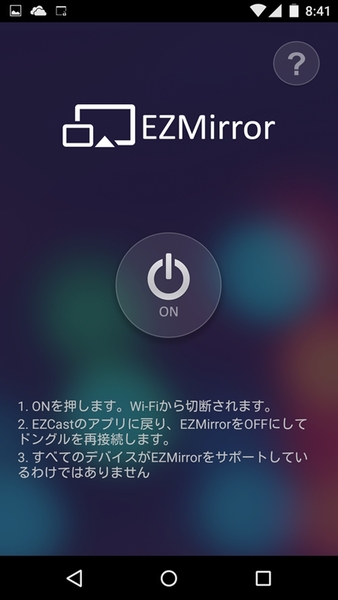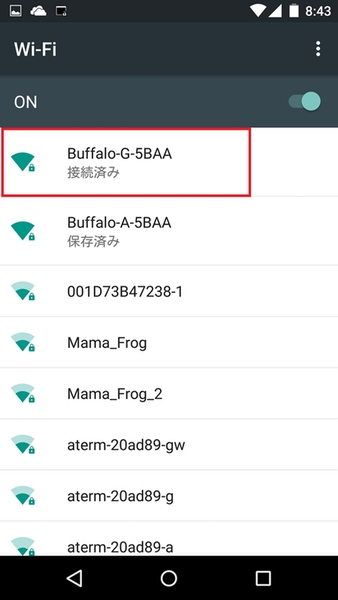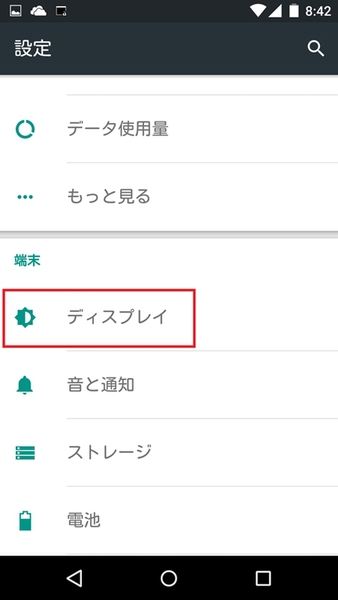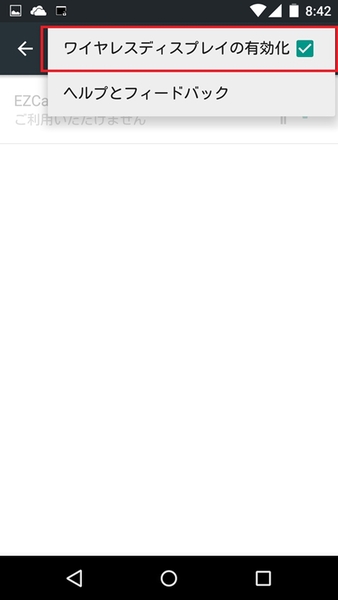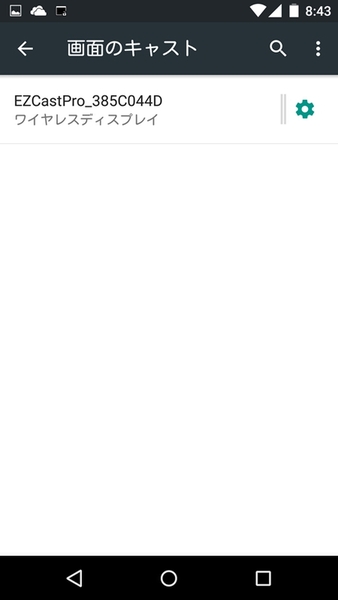機能満載のミラーリングでプレゼンが豪華に!?
スマホで撮影中の映像をリアルタイム投映も
Android端末の場合、ミラーリングには一手間かかる。手順は以下の通り。
これでAndroid端末からのミラーリングが開始される。なお、画面のキャストに対応していない機種もあるようなので、その場合はケーブル接続によるミラーリングを実行していただきたい。また、残念ながらiOS端末からのミラーリングは今のところ実装されていないようだ。
そして、ミラーリング以外にもワイヤレス投映で使える機能はほかにもある。
「写真」では、デバイス内に保存された写真を投映できる。「ビデオ」も同様だ。「ドキュメント」は、Office文書などをデバイスで開いてから投映する。また「カメラ」は、スマホのカメラで撮影中の映像をリアルタイムで投映する面白い機能だ。
ほかにもクラウドサービス上のファイルを直接開いて投映できる「クラウドストレージ」や、YouTubeなどの動画サービスを再生して直接投映する「クラウドビデオ」などなど、使いこなしがいのあるWi-Fi投映機能が満載だ。
高輝度、コンパクト、ワイヤレスの三拍子揃った「QUMI Q6」
ビジネスシーンで即戦力になりうるモバイルプロジェクター
すっかり定番モバイルプロジェクターとして定着したQUMIシリーズ。最初に日本で発売された「QUMI Q2」から一貫して、投映場所と接続先を選ばず使い倒せることを強みとしてきたことが、多くのユーザーの支持を受けてきた要因だろう。
そして最新モデルの「QUMI Q6」では、待望のWi-Fi接続機能が標準搭載されることとなり、いよいよ“全部入り”と言える1台に仕上がっている。
可搬性やワイヤレスといった使い勝手の高さはもちろんだが、たいていの操作を“マニュアルレス”でこなせるというのは、スピード命のビジネスシーンで使う上で大きなメリットといえるだろう。なにせ、本命は投映してからのプレゼンなのだから。
人前で資料を大きく見せる機会が多いビジネスマンや部署は、ともかく1台備えておきたいモバイルプロジェクターではないだろうか。
※本ページは2015年10月の記事を再掲載しています。なお、内容は当時のままとしています。
提供:アドトロンテクノロジー